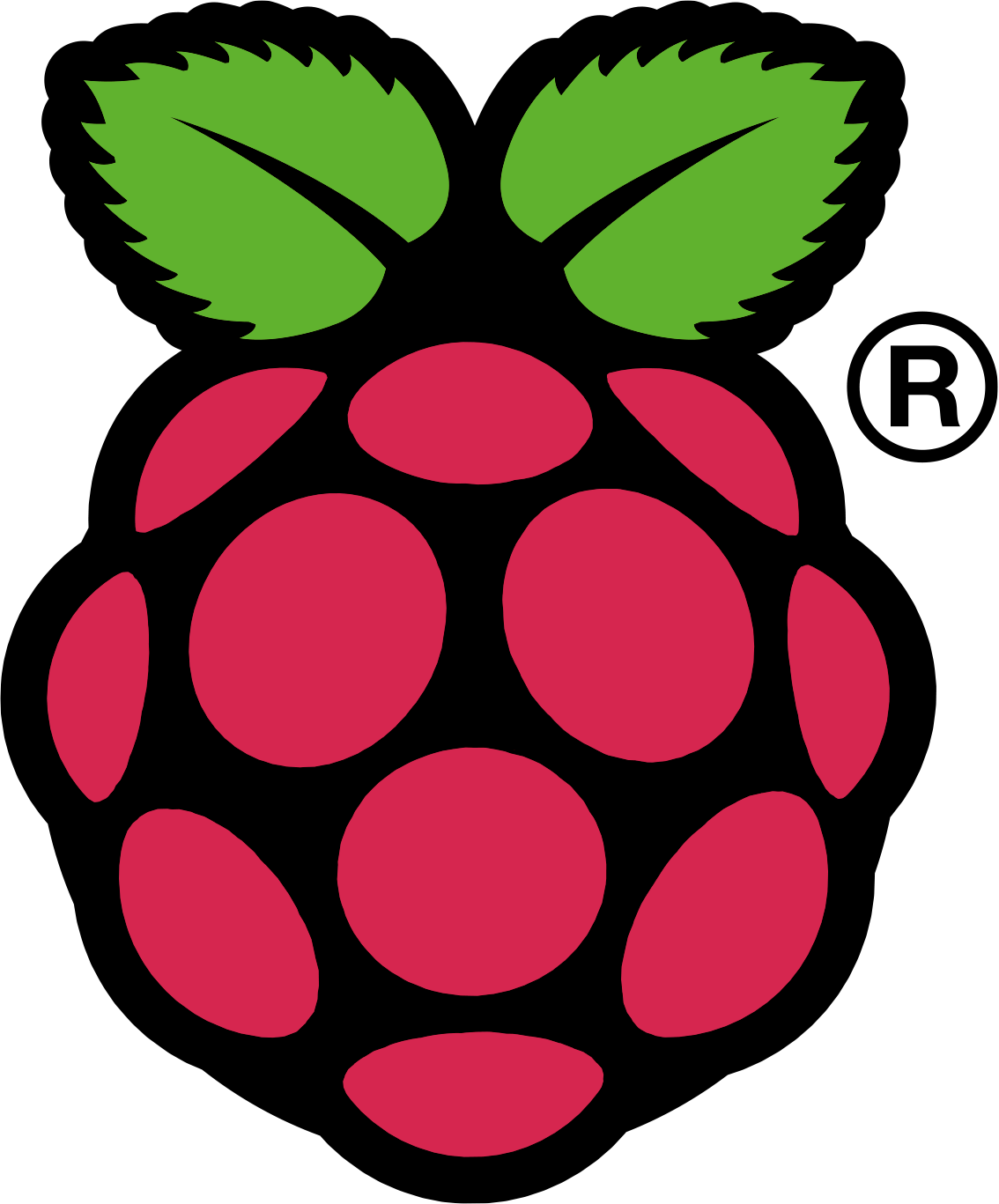una entrada rápida. A más de uno nos habrán clonado un servidor virtual Red Hat desde Vmware, Xen u otra plataforma. Vamos a ver que modificaciones hemos de realizar para no duplicar servidores ni dejar rastros en la configuración.
Una vez clonado el servidor se recomienda arrancarlo con la tarjeta de red deshabilitada o en el modo "single user".
Una vez clonado el servidor se recomienda arrancarlo con la tarjeta de red deshabilitada o en el modo "single user".
Cambio de password de root
# passwd
Cambio de hostname
Modificar la entrada de HOSTNAME.
# vi /etc/sysconfig/network
Modificar si existierá la entrada que hacé refencia a la IP y el hostname.
# vi /etc/hosts
Ejecutar el comando anterior para cambiar el hostname en caliente, sin reiniciar.
# hostname NEWHOSTNAME
Modificación del networking
Al realizar la clonación normalmente la MAC de la tarjeta de red cambia y también es posible que cambie el nombre del adaptador. La configuración de red (ip, mask, gateway) también se habrá de modificar. Se modificarán en los siguientes archivos:
# cd /etc/sysconfig/network-scripts/
# vi ifcfg-eth0
# vi ifcfg-eth1
Si cambia el rango de IP, hemos de modificar el GATEWAY en:
# vi /etc/sysconfig/network
Reiniciamos el servicio de networking:
# service network restart
Recrear las claves SSH
Para que no hayan problemas de identidad. La forma más rápida es borrarlas y reiniciar. Automáticamente se generarán unas nuevas claves unicas para el servidor.# cd /etc/.sshLas claves de usuario, por ejemplo root, también se tendrán que borrar y volver a generar si existieran.
# rm -f *_key*
# reboot
Otras modificaciones
También se tendría que modificar si lo tuviese:
- Otros certificados.
- Configuración del cliente de backup.
- Configuración de la monitorización.
- Alta en la RHN.
Saludos!!